OSPF Rutas Dinámicas EVE-NG
En esta ocasión utilizaré el simulador de redes EVE-NG (Community Version), Eve-NG es un linux, un Ubuntu con los paquetes necesarios para ejecutar la emulación de las redes y el paquete mismo que contiene los scripts que generan una interfaz web hacia Qemu y Dynamips. Una vez instalado nos conectamos con el navegador y éste es la interfaz de usuario
La imagen de Eve-ng viene para instalar como máquina virtual sobre VMWare (imagen .OVF) o sobre un servidor físico (.ISO).
Este es el escenario.
En MacOS necesitamos iterm2 para el acceso telnet a los dispositivos.
https://iterm2.com/
Lo primero que haremos es activar romon y cambiar el nombre a todos los routers para facilitar su identificación, desde la consola iTerm2, y esto lo repetiremos para todos los routers. También activamos DHCP-Client, (si no estuviera activado), con este comando:
[admin@R1] > ip dhcp-client add interface=ether3 disabled=no
[admin@R1] > ip dhcp-client print
ip dhcp-client print
Flags: X - disabled, I - invalid, D - dynamic
# INT... USE ADD-DEFAULT-ROUTE STATUS ADDRESS
0 ether3 yes no bound 192.168.88.202/32
Como estamos conectados directamente al router R1 utilizando el ManagementCloud0 (+ Add an object - Network - type Management(Cloud0). Al router R1 entraremos a través del Winbox y a los demás routers a través de romon.
En el R1 está activo un DHCP-Client que adquiere una IP y otros parámetros perteneciente a mi red. En este router R1, interfaz ether3 que es la interfaz conectada al ManagementCloud0, está configurada la ruta por defecto. Compruebo con un ping que tengo conectividad. Todo los segmentos de red saldrán a Internet a través de R1.
Asignamos el direccionamiento IP a las interfaces eth1, eth2 y eth4 del R1 de acuerdo al diagrama.
Desde R1 clicamos en New WinBox y luego en Connect to RoMoN y nos conectamos a los demás routers.
Asignamos direccionamiento IP a todos los routers:
R2 IPs Rutas
R3 IPs Rutas
R4 IPs Rutas
R5 IPs Rutas
R6 IPs Rutas
R7 IPs Rutas
R8 IPs Rutas. Creamos un bridge y un DHCP SERVER para que los dispositivos finales adquieran una dirección IP de forma automática.
R9 IPs Rutas. Creamos un bridge y un DHCP SERVER para que los dispositivos finales adquieran una dirección IP de forma automática.
R10 IPs Rutas
Vamos a configurar la interfaz loopback y asignarle una ip /32 que será nuestro Router ID. Repetimos el proceso en todos los routers desde el R1 al R10.
R1
Entramos en Routing -> OSPF -> Network para agregar las redes directamente conectadas a cada uno de los router, las interfaces que OSPF en todos los routers para enrutamiento dinámico de las redes.
Solo en el router R1 activamos Redistribute Default Router
Agregamos las redes a las que tiene acceso cada router y activamos la propagación de las rutas conectadas = Redistribute Connected Routes. Como ejemplo el R3, y eso lo repetiremos en cada uno de los routers y sus rutas conectadas directamente. Que rutas comparte R3?, la 10.10.10.8/30 (eth2) y la 10.10.10.4/30 (eth1).
Después de repetir el proceso en todos y cada uno de los routers veremos las rutas para llegar a todas las redes.
Si todo ha ido bien deberíamos poder hacer ping y obtener respuesta. El router conoce el camino para llegar a las demás redes que componen la topología.
DAo Dynamic - Active - OSPF
Comprobamos conectividad entre dos segmentos de red, asignamos IPs: una manual y la otra por DHCP y hacemos ping:
Entramos por consola al VPC18 que está detrás del R8 y obtenemos una IP a través del DHCP Server.
Asignando una IP estática a la máquina VPC12
Hemos instalado una máquina Linux (slax) muy ligera, con lo básico.































































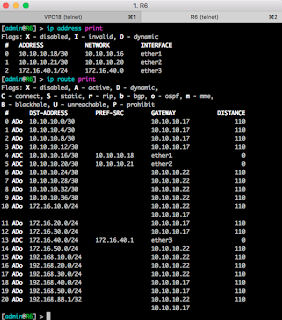












No hay comentarios:
Publicar un comentario